
Iemesli, kāpēc Facebook nedarbojas, tie var būt visdažādākie, ka serveri vairs nedarbojas, līdz jums ir noticis negadījums ar operatoru, jo problēmas cēlonis ir viedtālrunis. Pēdējos gados Facebook ir zaudējis tvaiku starp jaunākajiem, jauniešiem, kuri galvenokārt ir pārgājuši uz Instagram un TikTok.
Tomēr šodien tas pārsniedz 2.000 miljonus lietotāju (lai gan uzņēmums nekad nav norādījis aktīvo lietotāju skaitu platformā). Iemesli, kāpēc Facebook pārtrauca darbu, tie parasti ir vienādi ka tad, kad Instagram nedarbojas vai kad WhatsApp nedarbojas.
Facebook, tāpat kā jebkura cita tiešsaistes platforma, izmanto serverus kurā tiek glabāti visi dati, kurus lietotāji augšupielādē platformā. Šie serveri tiek izplatīti visā pasaulē tā, ka gadījumā, ja ar kādu no tiem rodas problēmas, platforma turpina darboties, kaut arī tikai dažās valstīs.
Pārbaudiet, vai serveri nedarbojas
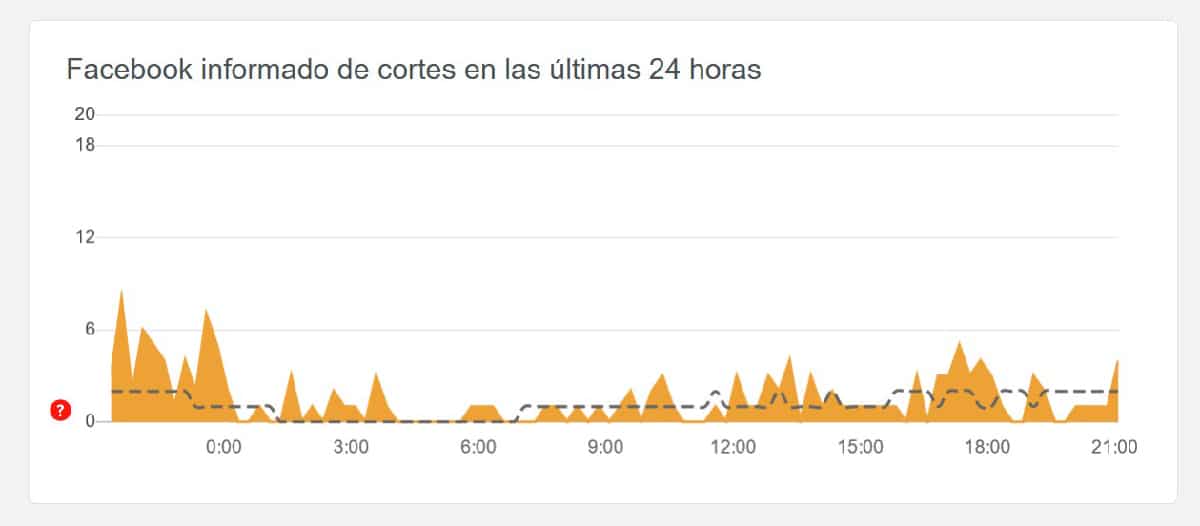
Kad mēs zinām, kā Facebook darbojas, vispirms jāpārbauda, vai uzņēmuma serveri nedarbojas. Labākais veids, kā to izdarīt, ir izmantot Down Detector. Šī vietne apkopo lietotāju incidentus dažādās platformās, tostarp Facebook. Šī vietne nevar pārbaudīt, vai serveri patiešām darbojas vai nē, jo tiem nav nekādas saistības ar Facebook.
Down Detector ieraksti starpgadījumiem visā pasaulē, ne tikai valstī, tāpēc, ja reģistrēto incidentu skaits nav ļoti liels, visticamāk, problēma nav atrodama pašā platformā, tāpēc jums būs jāmeklē citi risinājumi, piemēram, tie, kurus mēs parādām jūs uz turpinājumu.
Izslēdziet lidmašīnas režīmu

Lidmašīnas režīms, kas pieejams gan iOS, gan Android, ļauj mums deaktivizēt visus savienojumus mūsu ierīcē. Kā nosaukums labi raksturo, kad šī funkcija ir aktivizēta, ekrāna augšdaļā tiek parādīta lidmašīnas ikona.
Lai deaktivizētu lidmašīnas režīmu, mums ir jāpiekļūst augšējai izvēlnei, bīdot pirkstu no ekrāna augšas uz leju un noklikšķiniet uz lidmašīnas ikonas, lai mūsu viedtālrunī atkal tiktu aktivizēti visi bezvadu savienojumi.
Pārbaudiet savu interneta savienojumu
Kad esam noraidījuši, ka problēma nav serveros, nākamais solis ir pārbaudīt, vai mūsu ierīce neatkarīgi no tā, vai tā ir viedtālrunis, planšetdators vai dators viņiem ir interneta pieslēgums.
Datorā
Lai pārbaudītu, vai datorā ir interneta savienojums, mums vienkārši jāmēģina atvērt citu tīmekļa lapu. Ja neviena tīmekļa lapa netiek atvērta, un mēs izmantojam Mac, mums jāpārliecinās, vai ekrāna augšējā labajā pusē ir parādīts apgriezts trīsstūris, kas apzīmē Wi-Fi savienojumu.
Ja tas ir a Windows PC, mums jāiet uz ekrāna apakšējo labo stūri un jāmeklē apgriezts trīsstūris, kas orientēts pa labi (tas apzīmē interneta savienojumu). Ja nē, mums nav interneta savienojuma
Viedtālrunī
Ja mūsu viedtālrunis vai planšetdators ir savienots ar Wi-Fi tīklu, tas tiks parādīts ekrāna augšdaļā, ikona, kas apzīmē šo saziņas protokolu (apgriezts trīsstūris). Ja nē, mums jābīda pirksts no ekrāna augšas uz leju un jāpārbauda, vai esam aktivizējuši Wi-Fi savienojumu (ja tas ir atzīmēts, tas tiks parādīts zilā (iOS) vai tumši pelēkā (Android) krāsa.
Mūsu mobilajam tālrunim būs datu savienojums, ja vien tas būs ekrāna augšdaļā Tiek parādīts 3G / 4G / 5G (viens no trim). Ja nē, iespējams, netīšām esam atspējojuši datu savienojumu. Lai to atkal aktivizētu, mums jābīdās ar pirkstu uz ekrāna no augšas uz leju un jānoklikšķina uz ikonas, kas apzīmē antenu.
Piespiest aizvērt lietotni

līdz dzēsiet atmiņā visas Facebook lietojumprogrammas pēdas kas var ietekmēt lietojumprogrammas darbību, programma ir pilnībā jāaizver. Pirmā iespēja ir restartēt mūsu ierīci, lai gan ir ātrāka metode.
Lai mūsu viedtālrunī aizvērtu Facebook lietojumprogrammu, mums tas ir jādara velciet uz augšu no ekrāna apakšas lai piekļūtu visām pašlaik atvērtajām lietojumprogrammām. Tālāk mēs virzāmies pa kreisi, lai atrastu lietojumprogrammu un pārvietotu to uz augšu, līdz tā pazūd no daudzuzdevumu veikšanas.
Iztīrīt kešatmiņu

Kešatmiņas dzēšana ir vēl viens no procesiem, kas mums jādara, lai mēģinātu atrisināt, ka Facebook nedarbojas. Lietojumprogrammas kešatmiņa ir atbildīga par lietojumprogrammas datu, tīmekļa lapu ... lai tas uzlādētos ātrāk. Šī atmiņa netiek automātiski izdzēsta tā, it kā tas notiktu ar atmiņā saglabāto saturu, tāpēc mums tā ir jāizdzēš manuāli.
Notīriet kešatmiņu datorā
Kešatmiņas dzēšana datorā atšķiras atkarībā no izmantotās pārlūkprogrammas: Chrome, Edge, Safari, Firefox, Opera, Vivaldi ... Lai nepaskaidrotu visu katras pārlūkprogrammas procesu (mēs vienmēr kādu atstātu) Es jums izskaidrošu nelielu triku.
Šis triks sastāv no piekļuves pārlūka iestatījumu izvēlne, dodieties uz meklēšanas lodziņu un uzrakstiet “kešatmiņa” ar akcentu un bez pēdiņām. Ātri pārlūkprogramma mums parādīs vienīgo izvēlnes iespēju, kas ļauj to noņemt no datora.
Notīrīt kešatmiņu Android ierīcē
Ja mēs vēlamies izdzēst lietojumprogrammas kešatmiņu Android ierīcē, mums ir jāpiekļūst lietojumprogrammas iestatījumiem, izmantojot izvēlni Iestatījumi - programmas - Facebook un noklikšķiniet uz Notīrīt datus.
Notīriet iPhone kešatmiņu
Operētājsistēmā iOS kešatmiņas dzēšanas iespēja ir ierobežota ar lietojumprogrammām, kas piedāvā šo funkciju, kas nejauši notiek nav pieejams Facebook.
Restartējiet mūsu ierīci

Skaitļošanā katrai problēmai ir risinājums. Vienkāršākā, kā arī absurda, Tas notiek, restartējot ierīci, vai tas būtu dators, viedtālrunis vai planšetdators. Ja mēs vairākas stundas strādājam ar datoru, gan Windows, gan macOS, iespējams, tie ir mainījušies, nemanot kaut kas ierīcē, kas var ietekmēt gan interneta savienojumu, gan mūsu izmantotās pārlūkprogrammas darbību.
Viedtālruņu un planšetdatoru gadījumā notiek tas pats, bet būtība ierīce, kas praktiski nekad neizslēdzas, laiku pa laikam atsāknēšana, nekad nesāp un, iespējams, atrisinās problēmas, kas mums ir ne tikai ar Facebook, bet arī ar citiem, kas vēl nav atklājušies.
Atjauniniet lietotni
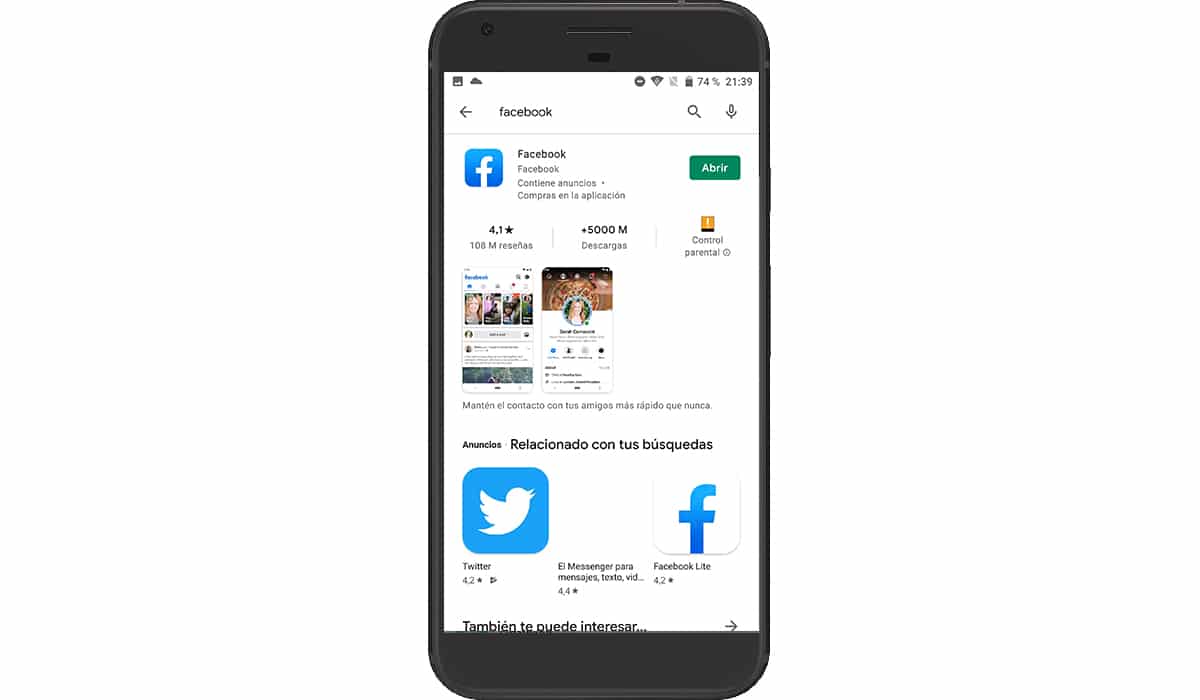
Pirms turpināt noņemt un atkārtoti instalēt Facebook lietojumprogrammu, mums jāpārbauda, vai ir gan Apple App Store, gan Google Play veikals atrast jaunu lietotnes atjauninājumu. Tas nav ierasts, ka Facebook ierobežo piekļuvi savai platformai, jo tajā nav instalēts jaunākais atjauninājums.
Tomēr, ja pieteikums bija drošības pārkāpums, iespējams, ka uzņēmums ir bloķējis piekļuvi savai platformai, izmantojot vecās lietojumprogrammas versijas. Ja mūsu viedtālrunis vai planšetdators ir vecs un lietojumprogramma tiek atjaunota uz ilgu laiku, mēs varam izmantot versiju facebook Lite ļoti viegla Facebook versija, kas paredzēta vecākiem un / vai resursu ierobežotiem viedtālruņiem.
Noņemiet un pārinstalējiet Facebook
Vēl viens risinājums, lai Facebook lietojumprogramma atkal darbotos kā pirmā diena, ir programmas dzēšana tādējādi noņemiet visas lietojumprogrammas pēdas mūsu viedtālrunī vai planšetdatorā.
Ja tas ir dators, mēs varam izlaist šo soli, tā kā gan Windows, gan macOS pieejamā lietojumprogramma vairākus gadus nav atjaunināta, tāpēc, lai piekļūtu pakalpojumam, ieteicams izmantot pārlūkprogrammu.
Dzēst lietojumprogrammu Android ierīcē

Lai izdzēstu lietojumprogrammu operētājsistēmā Android, mums tas ir jādara nospiediet un turiet lietotnes ikonu un bīdiet ikonu uz augšu, līdz opcija Dzēst lietojumprogrammu.
Dzēst lietotni iPhone tālrunī

Ja mēs vēlamies izdzēst Facebook lietojumprogrammu operētājsistēmā iOS, mēs ilgāk par sekundi nospiežam programmas ikonu. Parādītajā dialoglodziņā mēs atlasām Dzēst lietotni.
Ja mūsu ierīce ir vecāka, turot nospiestu lietojumprogrammas ikonu, ikonas viņi sāks dejot. Tajā brīdī mēs noklikšķinām uz mīnusa zīmes, kas tiek parādīta lietojumprogrammas ikonas augšējā kreisajā daļā, lai to izdzēstu.